Vil du utnytte mulighetene til Adobe Illustrator på best mulig måte og heve designene dine med et farget slør? I denne veiledningen lærer du hvordan du lager et nytt slør, tilpasser de enkelte stiene og forfiner fargeovergangen med en regnbueeffekt. La oss gå rett i den kreative gjennomføringen og utforme sløret trinn for trinn.
Viktigste innsikter
- Opprett en ny lag for fargeskledelaget.
- Bruk fargeblyantverktøyet til å lage formene.
- Tilpass fargeovergangene for å forbedre den visuelle effekten.
- Bruk transparens-effekter i kombinasjon med blandingsmodus-funksjonen.
Trinn-for-trinn-veiledning
For å lage ditt fargede slør, følg stegene nedenfor. Pass på å bruke de beskrevne verktøyene og funksjonene i Adobe Illustrator.
Begynn med å opprette et nytt lag i lagpanelet. Gå til lagpanelet og klikk på det aktuelle ikonet for å generere et nytt lag. Navngi det nye laget "farget slør 2". Med dette nye laget kan du strukturere arbeidet ditt og enklere redigere mens du lager designene dine.
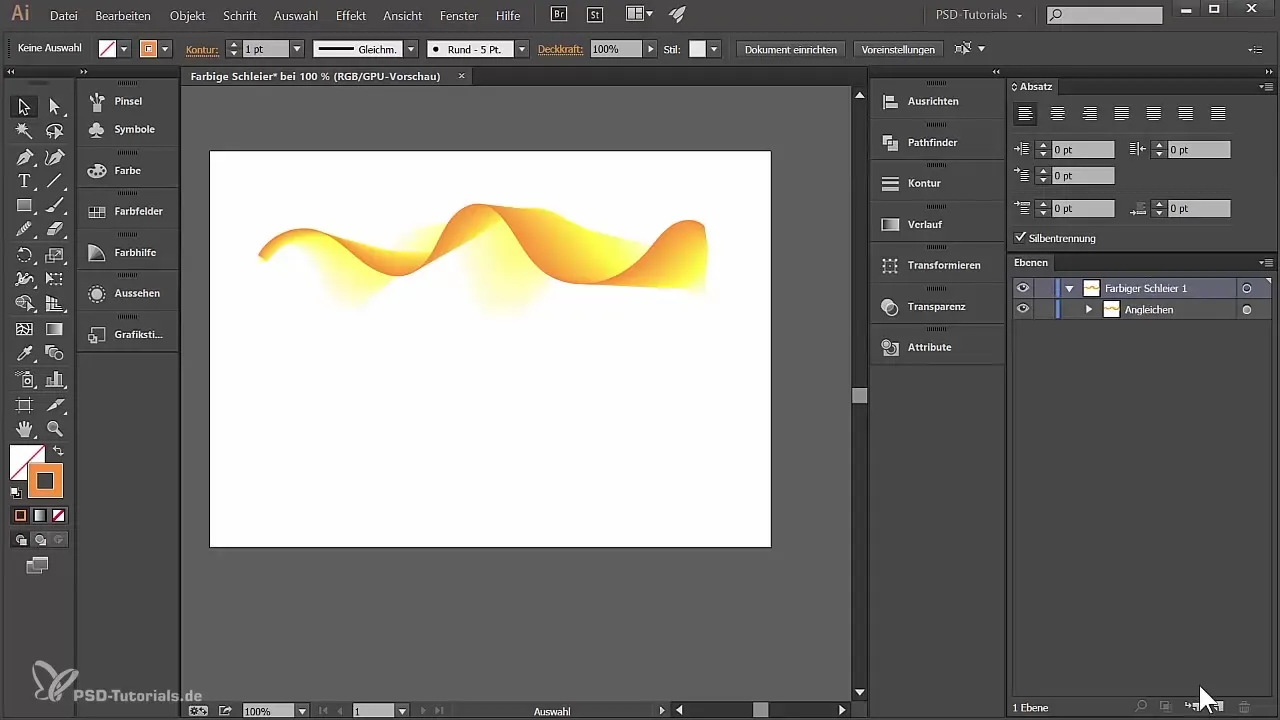
Nå bruker du fargeblyantverktøyet for å tegne sløret ditt. Velg en passende farge, kanskje en glad oransje, og begynn å tegne formen på sløret. Pass på at du denne gangen bruker bølgende linjer for å skape en dynamisk form. Stopp etter hvert strøk og sjekk bildet ditt for å sikre at alt ser bra ut.
Nå er det på tide å endre fargen. Velg gult fra fargepaletten din for å utforme den neste delen av sløret ditt. Gå litt lenger ned i bildet og plasser punktene slik at det oppstår en harmonisk overgang. Hvis du ikke er fornøyd med et ankerpunkt, kan du enkelt slette det og justere formen.
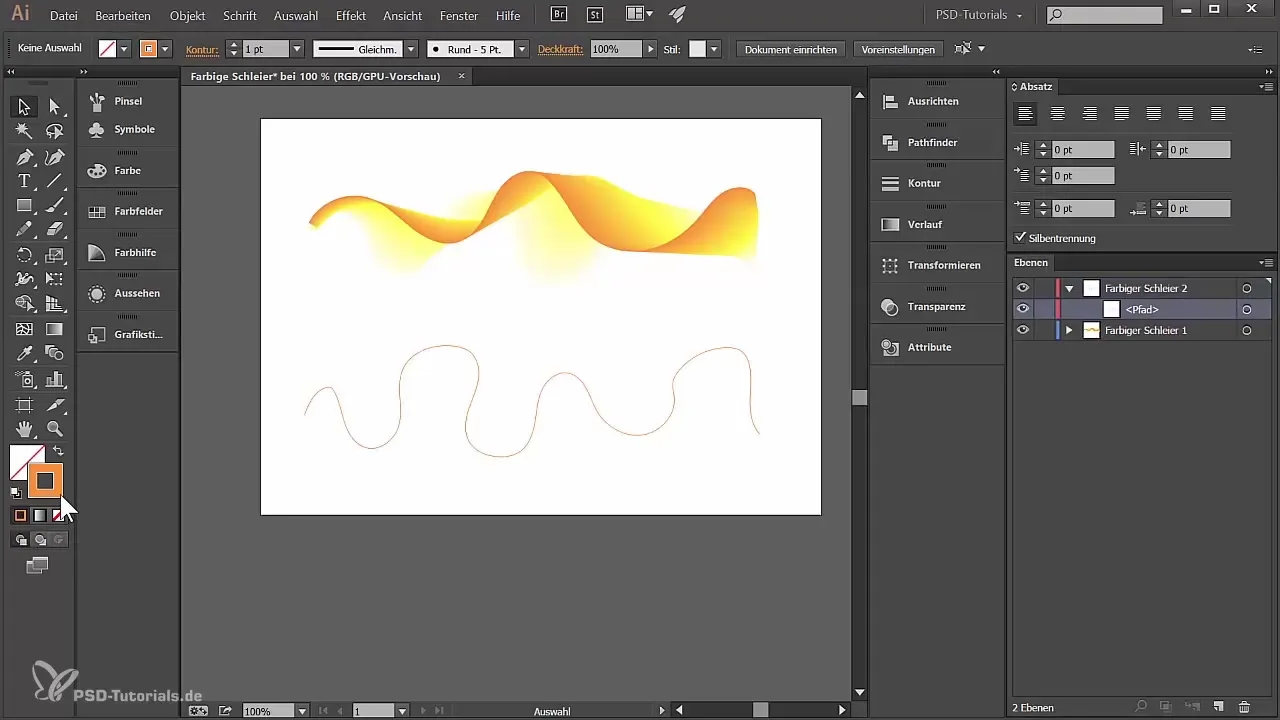
For neste steg oppretter du en tredje sti i hvitt. Dette er spesielt fornuftig dersom du bruker en mørk bakgrunn. Du kan tegne formen flatt og jobbe med å få overgangene til å se bra ut. Pass på at overgangene til fargene du brukte før er harmoniske.
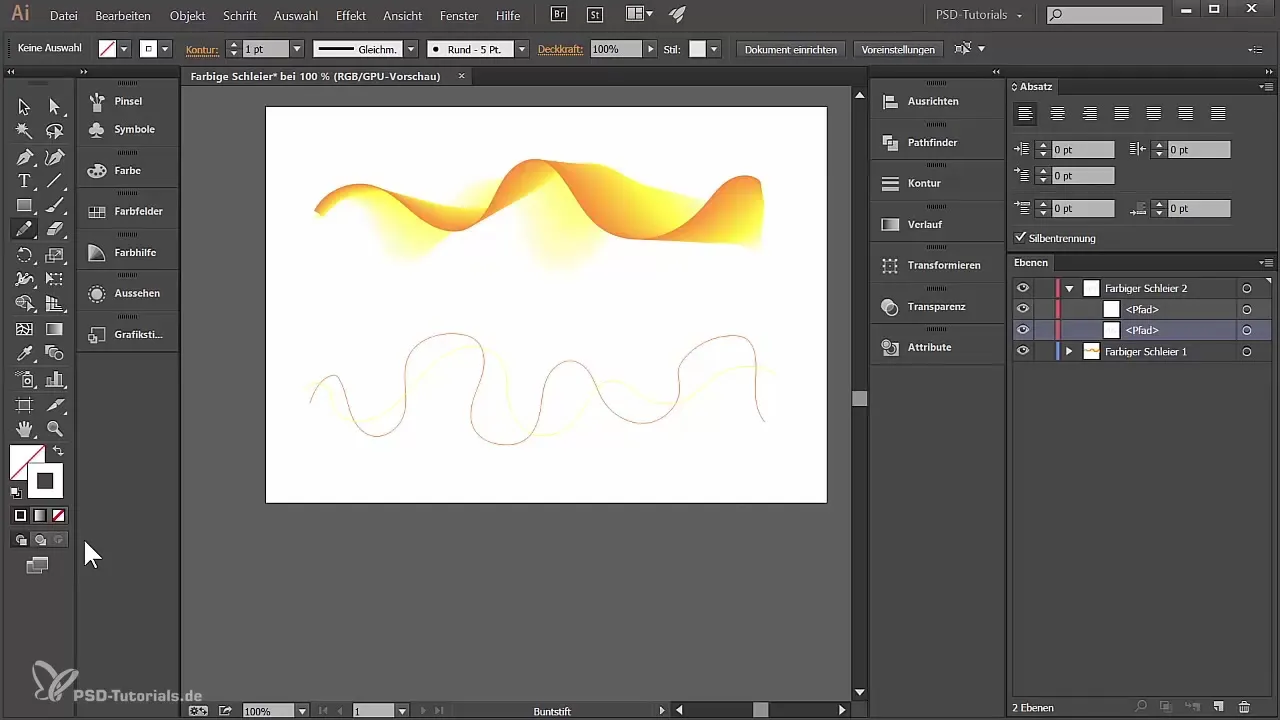
Når du har opprettet stiene dine, er det på tide å velge dem alle. Bruk funksjonen "Objekt" og gå deretter til "Tilpass" for å gruppere stiene. Velg tilpasningsalternativene og eventuelt angi faste trinn for å forsterke den visuelle effekten. Eksperimenter med forskjellige verdier for å se hvilke som passer best for deg.
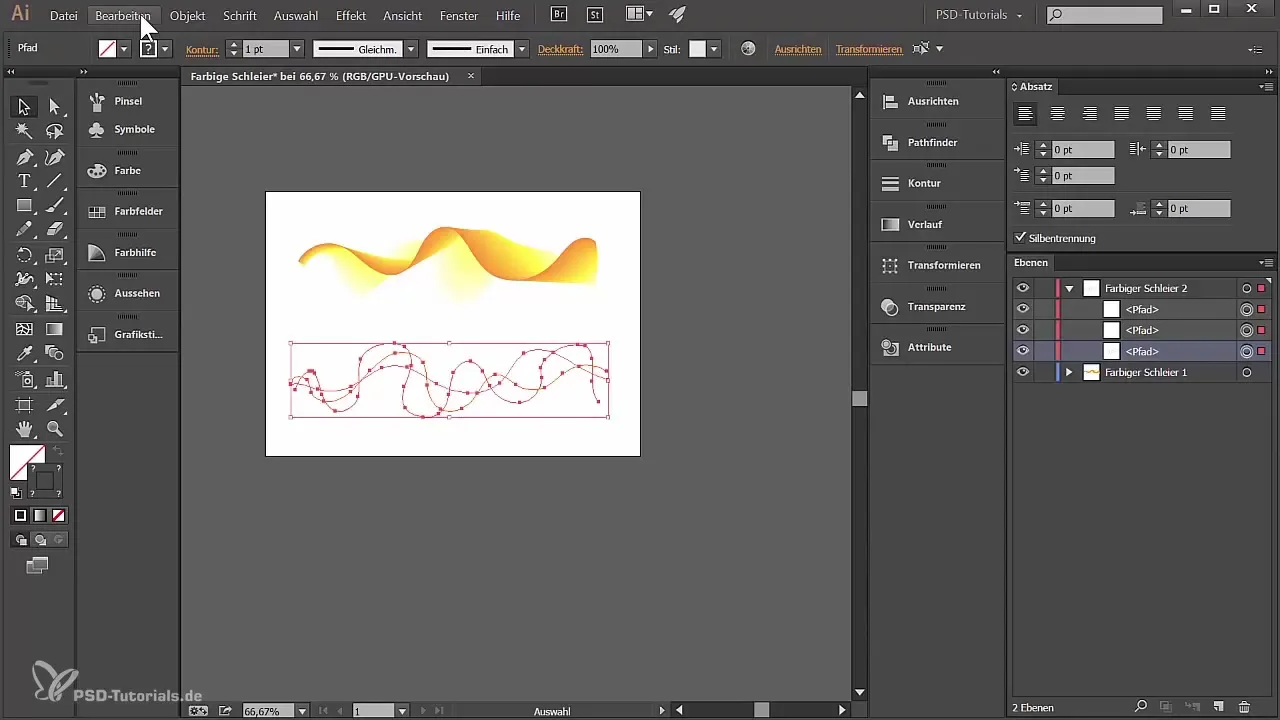
Når du er fornøyd med resultatet, plasser et rektangel over gruppen din. Dette vil tjene som basis for gradienten. Pass på at det ikke er noen kontur, bare fyllingen. Du kan duplisere rektangelet og plassere det under tilpasningsgruppen din for å skape en solid bakgrunn for neste effekt.
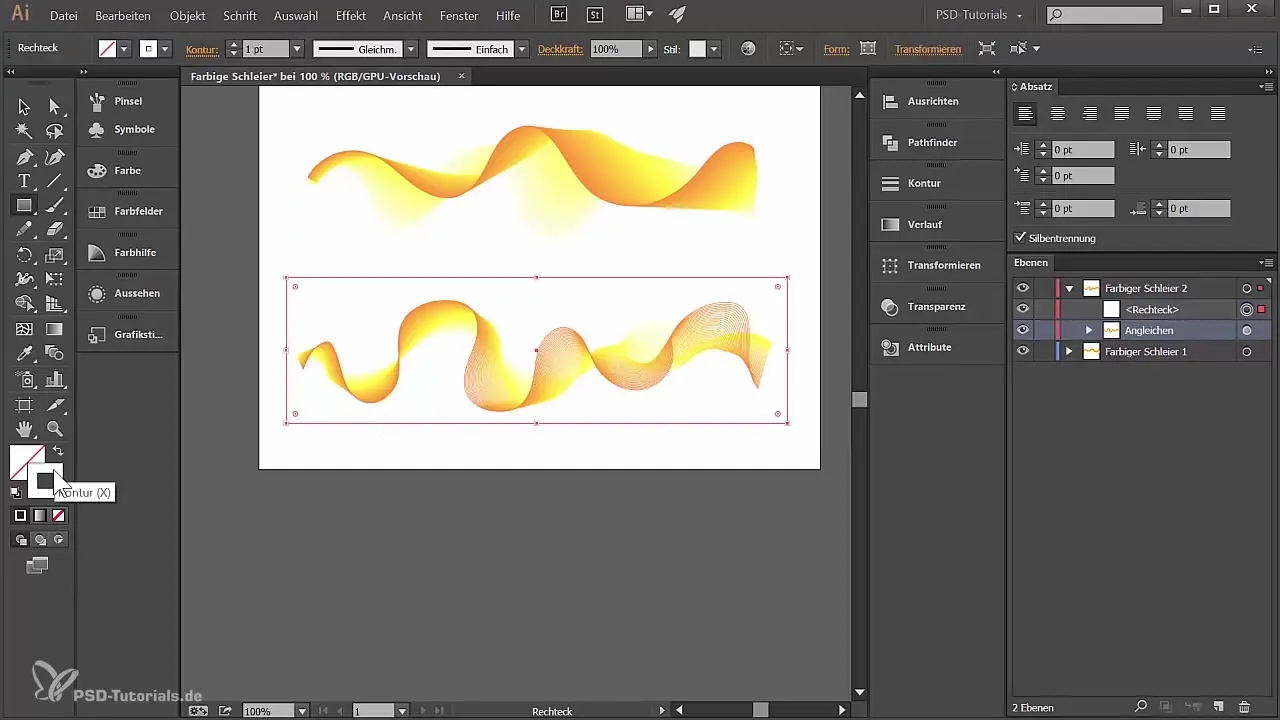
Nå vender vi oss til gradienten. Åpne fargeprøvene og velg gradientgalleriet der du kan finne mange forskjellige alternativer. Velg den ønskede regnbuegradienten og sørg for å slette konturen først slik at gradienten blir synlig.
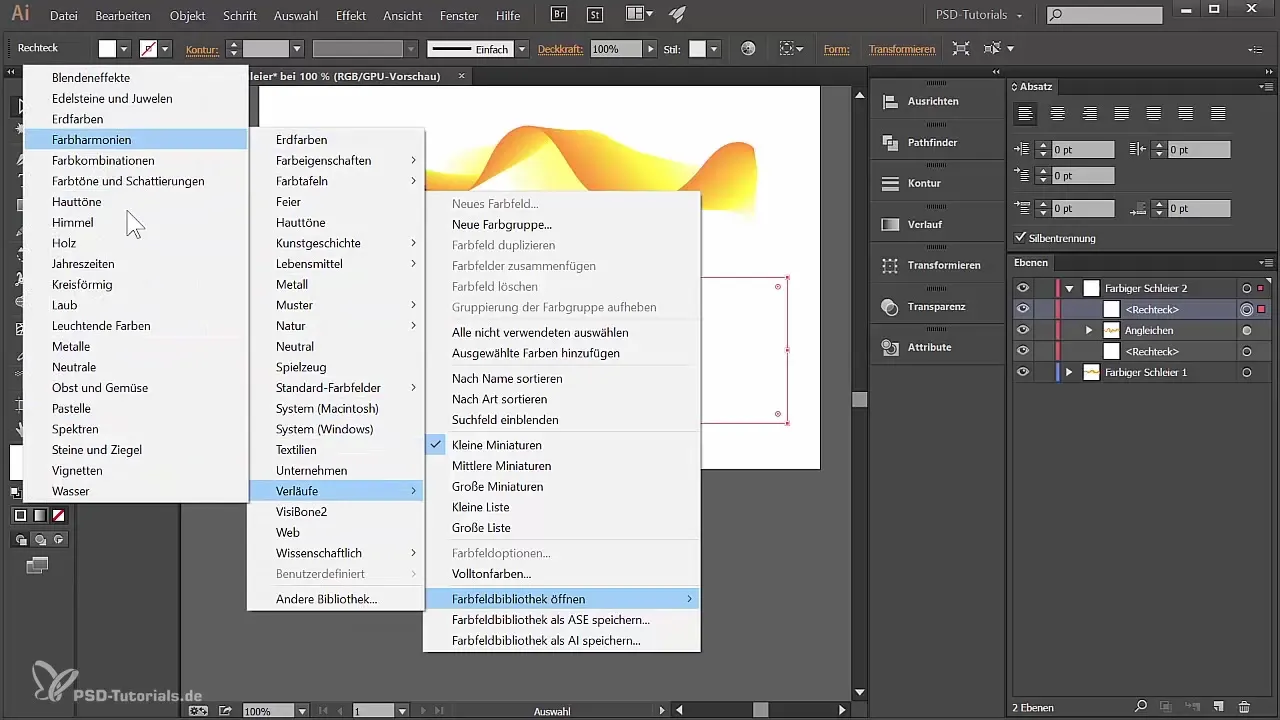
Gå til transparenspanelet for å justere opaciteten eller blandingsmodusen for rektangelet ditt. Du kan redusere opaciteten her, slik at alt under kan sees. Eksperimenter med de ulike blandingsmodusene. For eksempel kan "Farge"-modusen gi en interessant effekt og gjøre gradienten mer livlig.
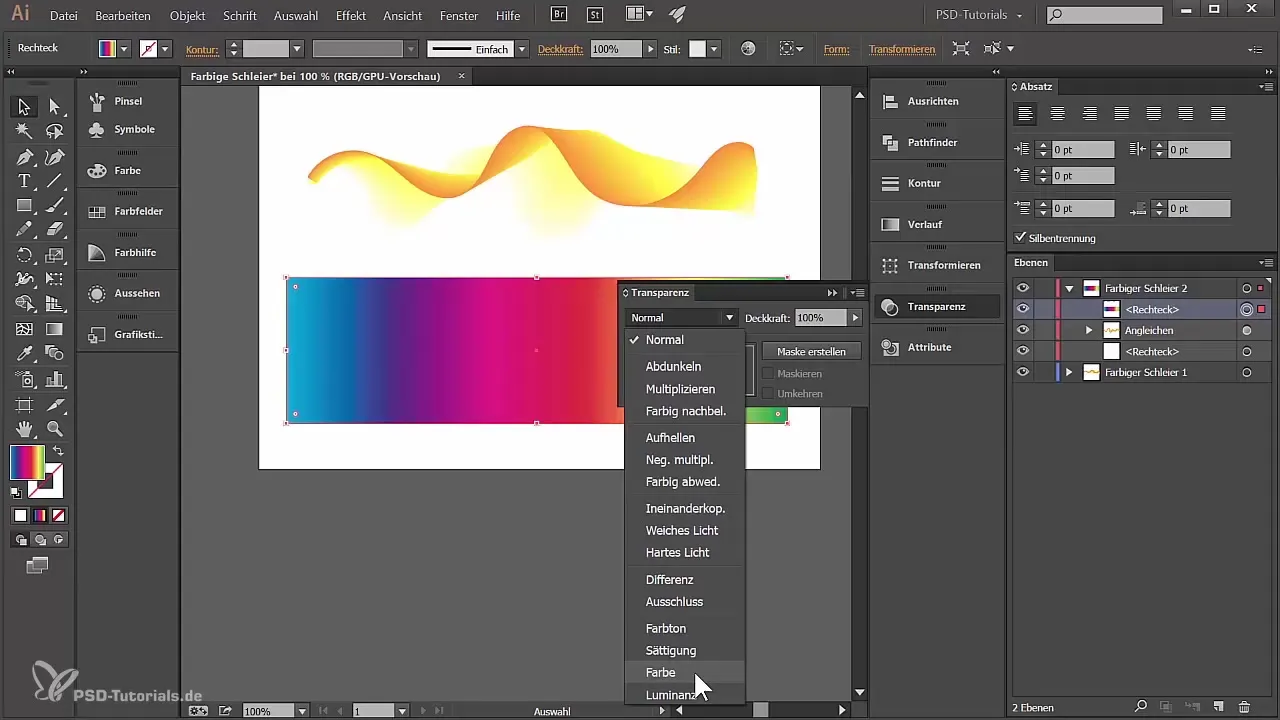
Når gradienten er ferdig, kan du jobbe med håndtakene for å endre fargene etter din smak. Du kan også leke med posisjonen til håndtakene for å perfeksjonere utseendet på gradienten din.
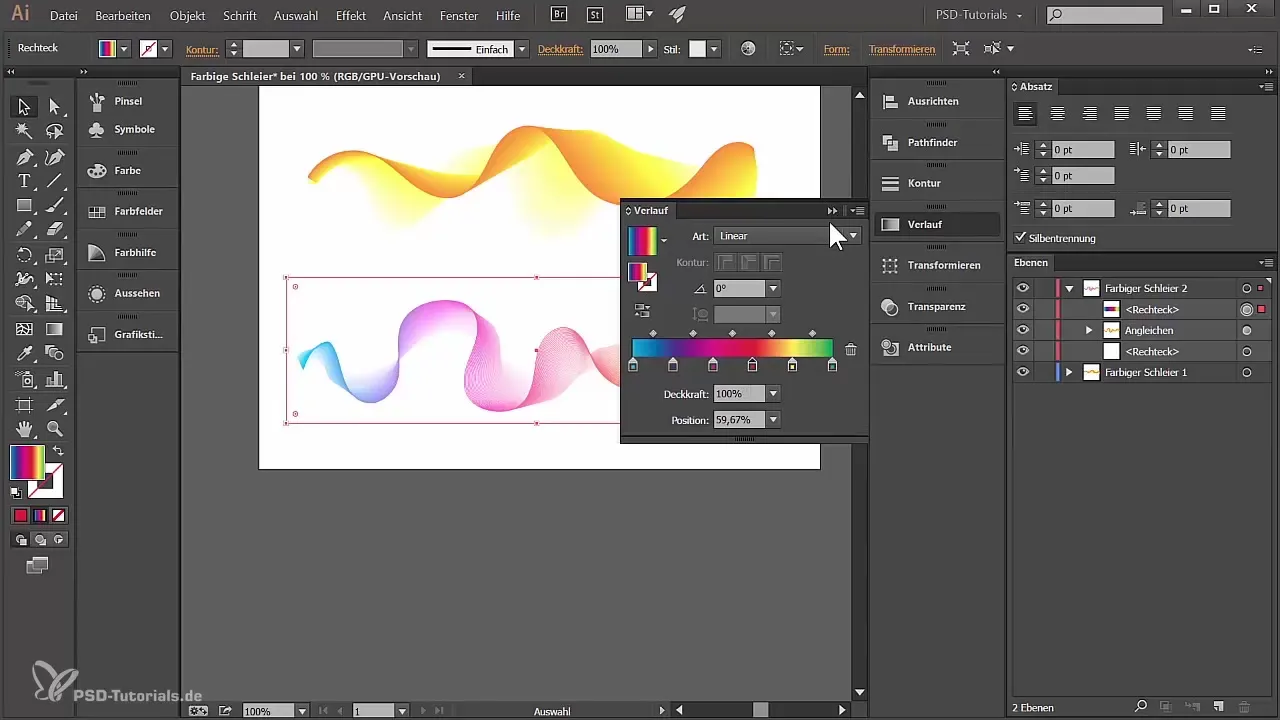
Du har nå muligheten til å aktivere tilpasningsgruppen din igjen og justere avstanden mellom fargene. Eksperimenter med avstandene og tilpass dem gjentatte ganger til resultatet oppfyller dine ønsker.
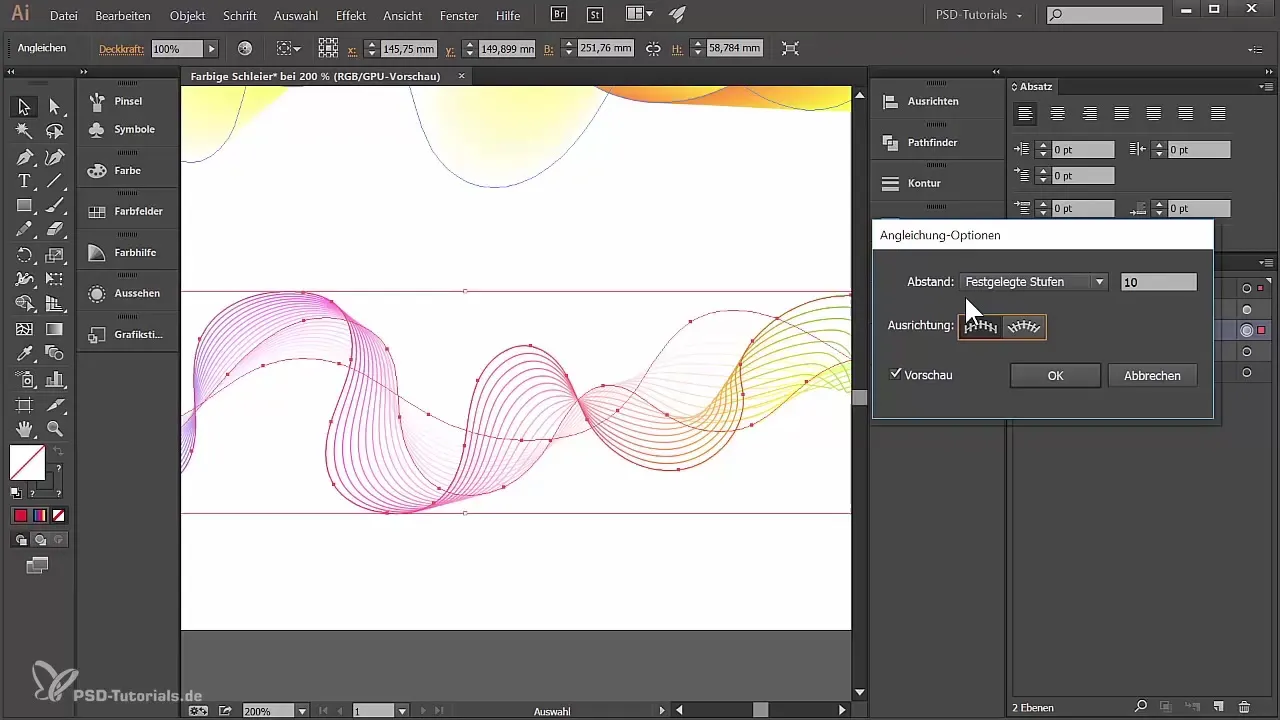
Med dette bør du nå ha laget et imponerende farget slør med en dynamisk gradient i Illustrator. Dine kreative muligheter er virkelig uendelige.
Oppsummering – Lage farget slør i Adobe Illustrator
Du har lært å lage et farget slør i Adobe Illustrator trinn for trinn. Fra stiene, til fargevalg, til spennende gradienteffekter har du betydelig utvidet ferdighetene dine innen grafisk design.
Vanlige spørsmål
Hvordan lager jeg et nytt lag i Adobe Illustrator?Klipp på det lille ikonet i lagpanelet for å opprette et nytt lag.
Hva kan jeg gjøre dersom jeg ikke er fornøyd med et ankerpunkt?Velg ankerpunktet og slett det for å justere designet.
Hvordan kan jeg legge til farger i gradienten min?Åpne gradientpanelet og velg håndtakene i gradienten for å endre fargene.
Hvordan kan jeg justere transparensen til en form?Gå til Vindue > Transparens og still inn opaciteten eller blandingsmodusen.
Kan jeg fortsatt justere formen senere?Ja, du kan når som helst redigere stiene og formene for å perfeksjonere designet ditt.


